win10企业版系统自带很多程序,一些程序都没见过,根本就用不了,而且还占用内存资源。如果存储程序太多就出现死机现象,有什么好办法解决?我们可以通过添加删除程序功能来卸载程序,今天和大家分享小编给你送来win10系统添加删除程序的教程。
win10添加删除程序方法如下图:
win8.1 - 14 、用鼠标右键点击开始菜单,就是电脑显示屏最左下角的那个图标,或者按下win+x;组合键(推荐),点击应用和功能;,即可打开应用和功能的面板界面,如图所示:
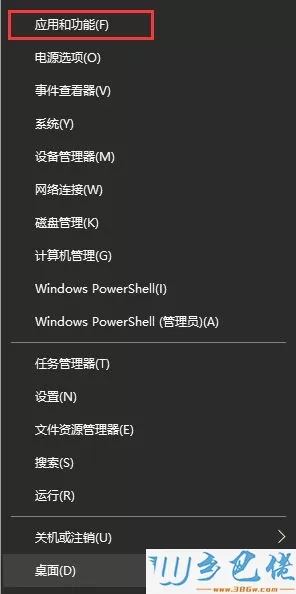
windows7系统之家 - 15 、接着就会看到应用程序的列表,如果应用程序列表比较多,可以在搜索框中输入需要卸载程序的名称即可;
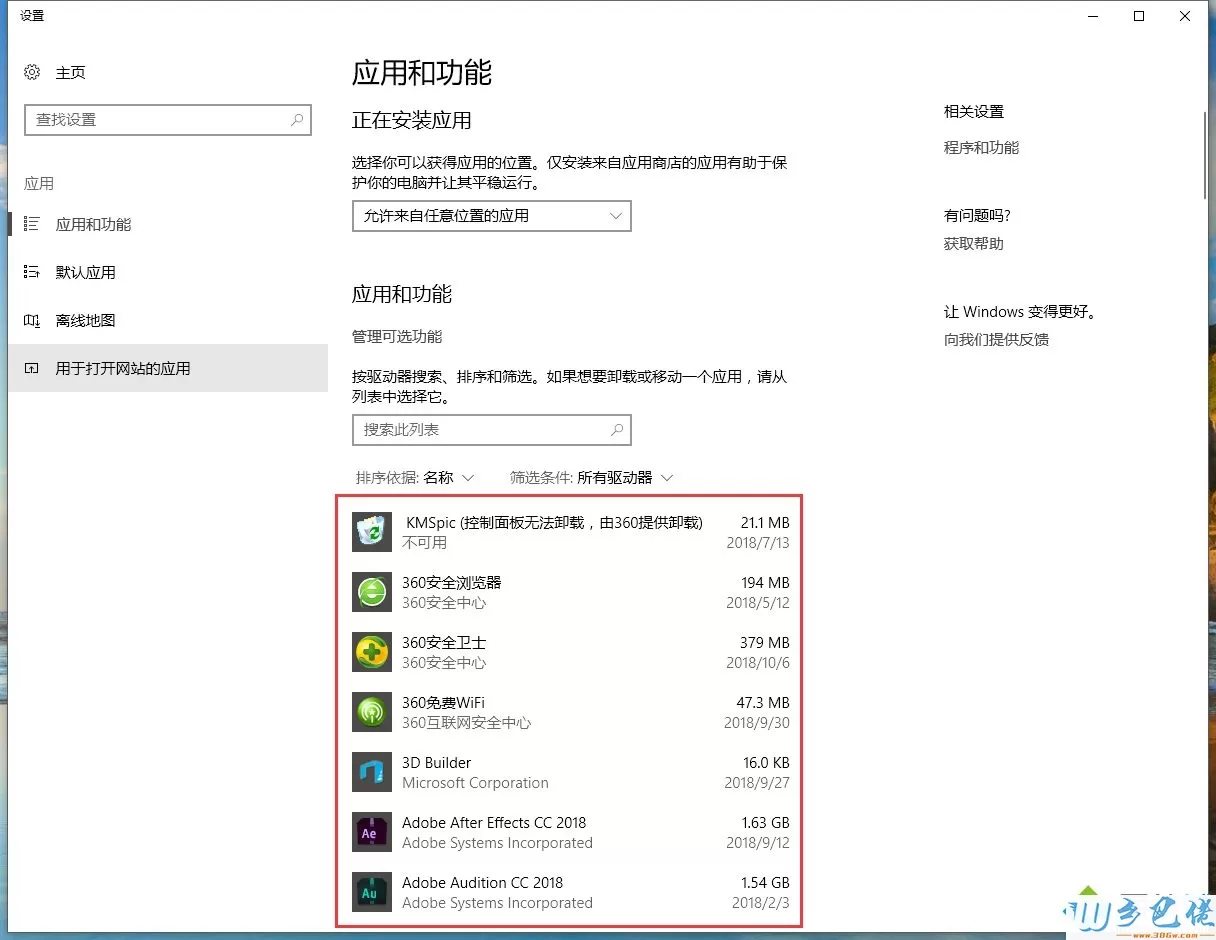
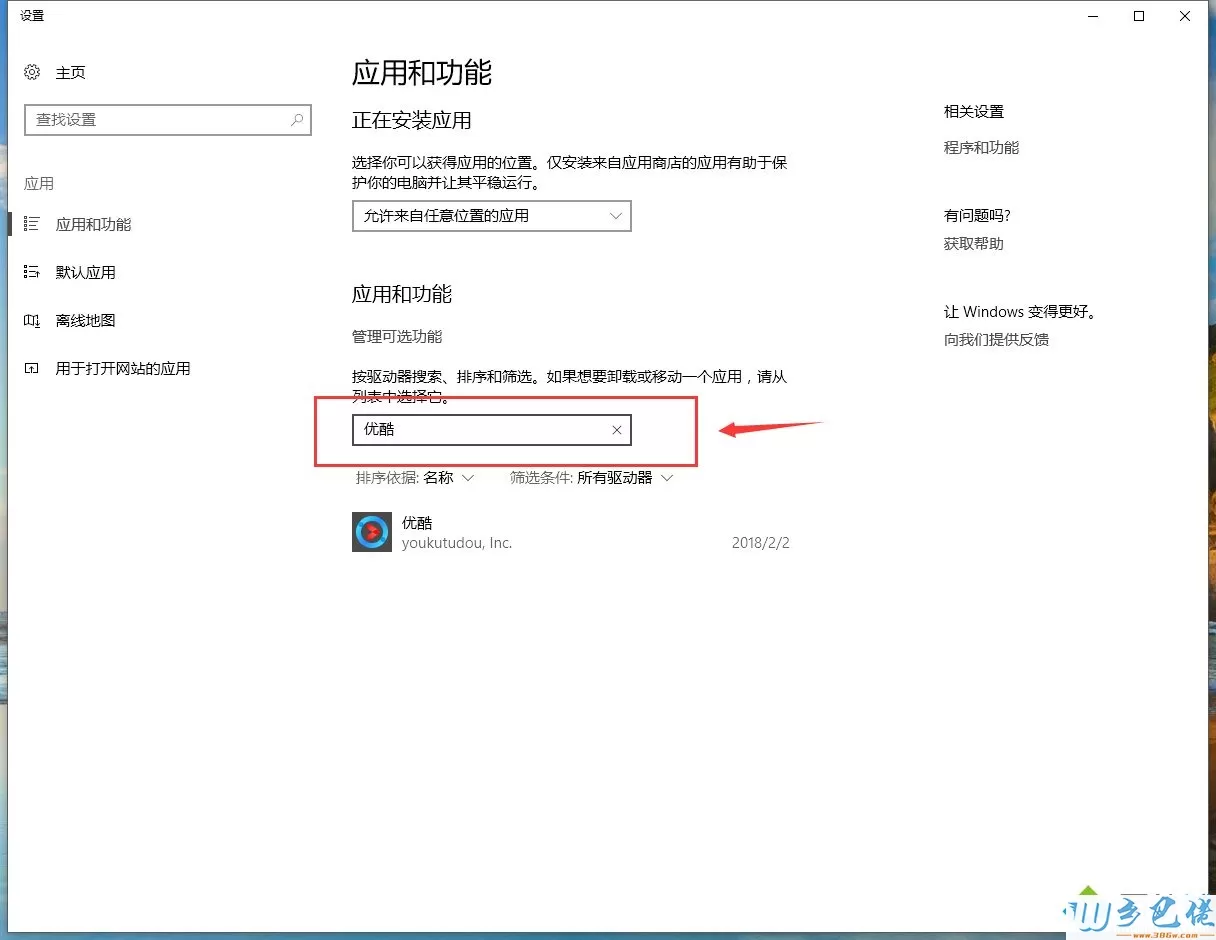
windows7 - 1、点击选择要卸载/删除的应用程序,然后点击卸载如下图:
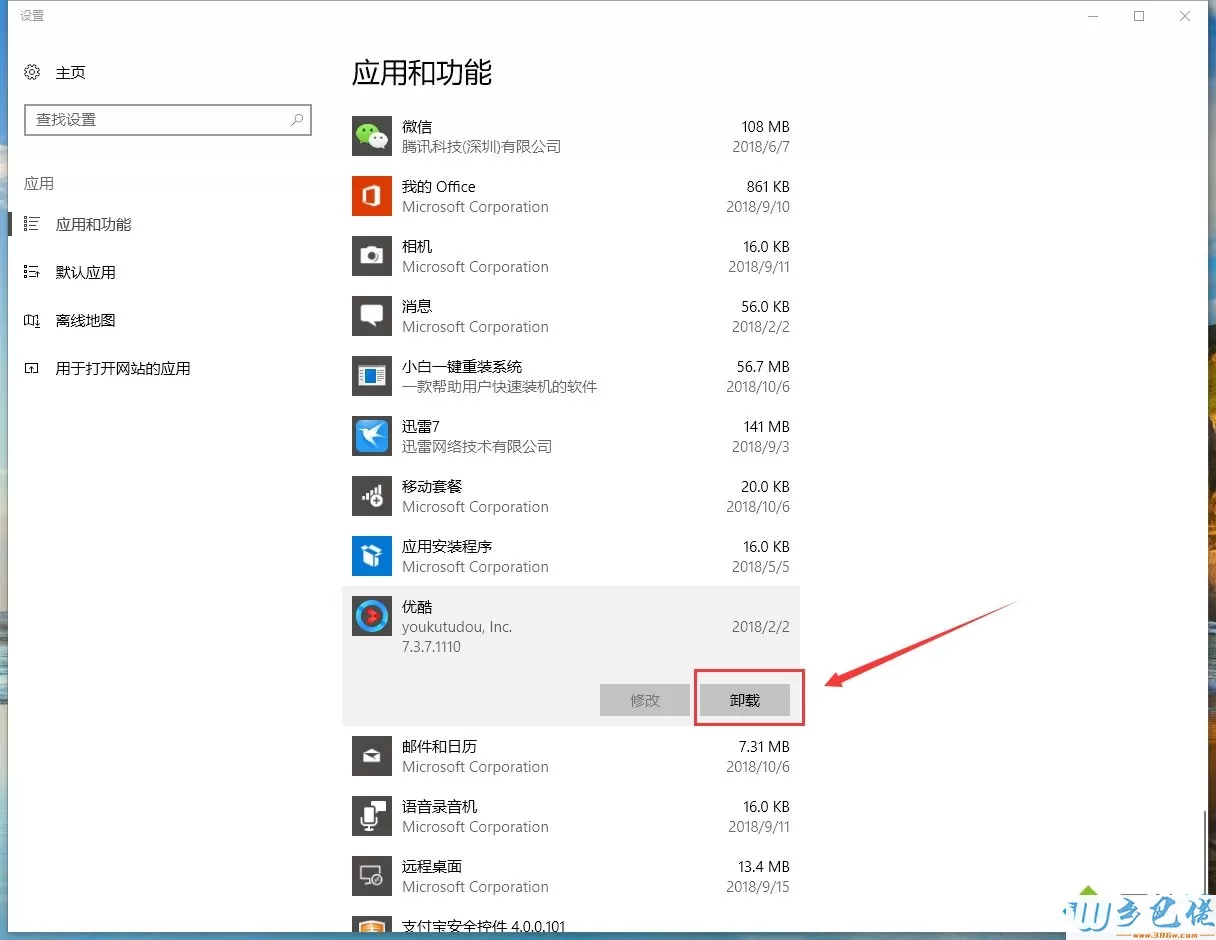
windows8 - 2、如果觉得win10应用列表不友好,可以点击--相关设置--程序和功能,即可进入熟悉的添加/删除程序界面,点击需要卸载的程序即可,如下图:
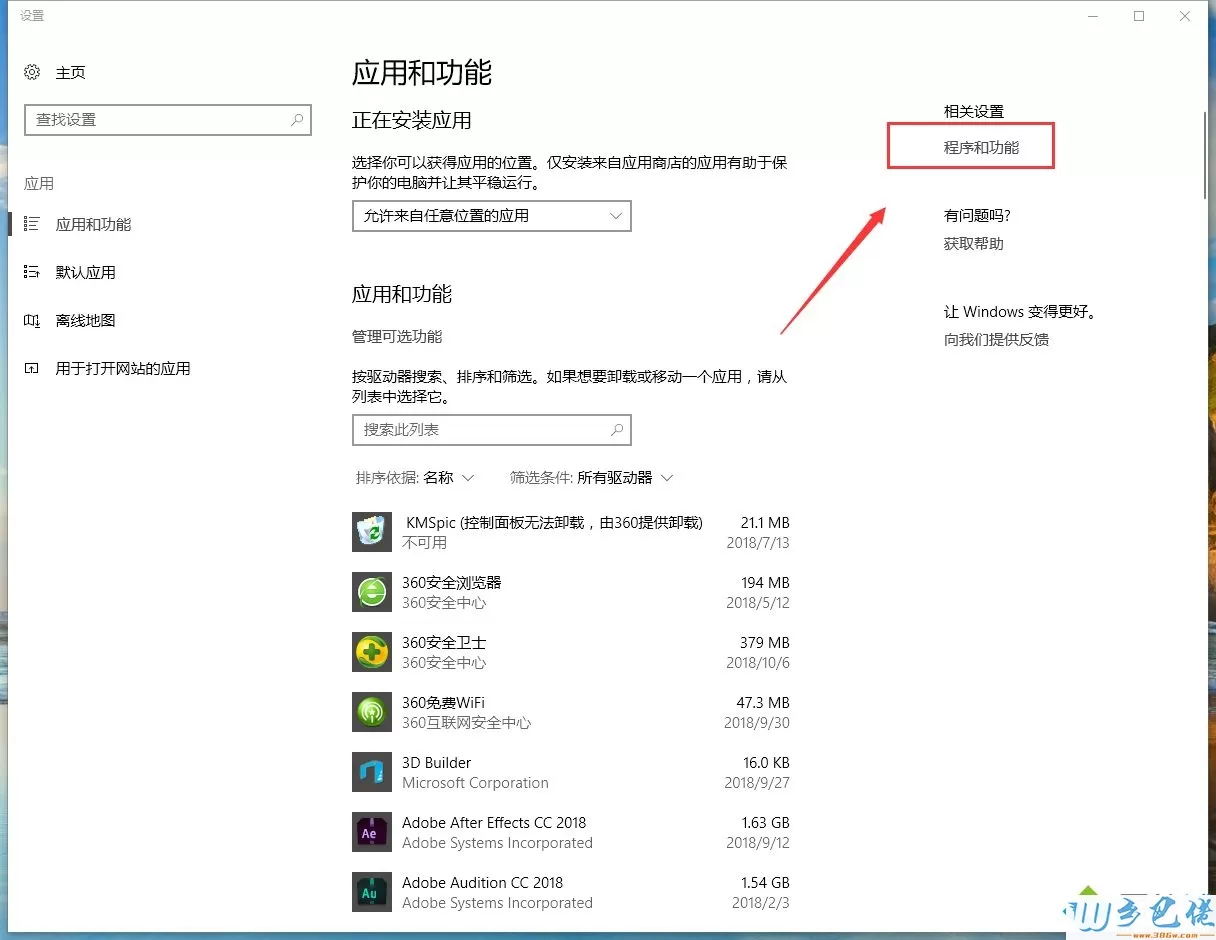
上述就是win10打开添加删除程序功能的方法,卸载程序就可以参考此教程,希望此教程内容能够帮助到大家。


 当前位置:
当前位置: